
Gabriel Brooks
2
4859
1419
 Windows 8 имеет ряд функций, которые могут раздражать опытных пользователей традиционного рабочего стола Windows. От добавления меню «Пуск» до отключения громоздкой ленты, шумных живых плиток и ненужного экрана блокировки вы можете легко решить множество проблем, возникающих в Windows 8..
Windows 8 имеет ряд функций, которые могут раздражать опытных пользователей традиционного рабочего стола Windows. От добавления меню «Пуск» до отключения громоздкой ленты, шумных живых плиток и ненужного экрана блокировки вы можете легко решить множество проблем, возникающих в Windows 8..
Некоторые из этих трюков также помогут вам освоить Windows 8 в том виде, как он предназначен для использования - например, меню инструментов для опытных пользователей и сочетания клавиш можно использовать для быстрого перемещения по рабочему столу (и остальной части системы).
Отключить ленту
В Windows Explorer появилась новая версия Microsoft Office Word 2013: подробный обзор того, что следует ожидать Word 2013: подробный обзор того, что следует ожидать Прошло три года с тех пор, как Microsoft запустила Office 2010. Выпущена вместе с онлайн-версиями ( Microsoft Office Web Apps) из его популярных приложений, жемчужиной в короне пакета был, конечно же, Microsoft Word. Предлагая… стиль ленты, цель которой сделать его варианты более очевидными и простыми в использовании. Тем не менее, лента может занимать много места на экране - это не так полезно, если вы просто хотите просмотреть свои файлы в минимальном окне.
Чтобы скрыть ленту, нажмите стрелку в правом верхнем углу. Чтобы открыть ленту и получить доступ к ее параметрам позже, нажмите стрелку еще раз. Вы также можете использовать сочетание клавиш Ctrl + F1, чтобы скрыть ленту.
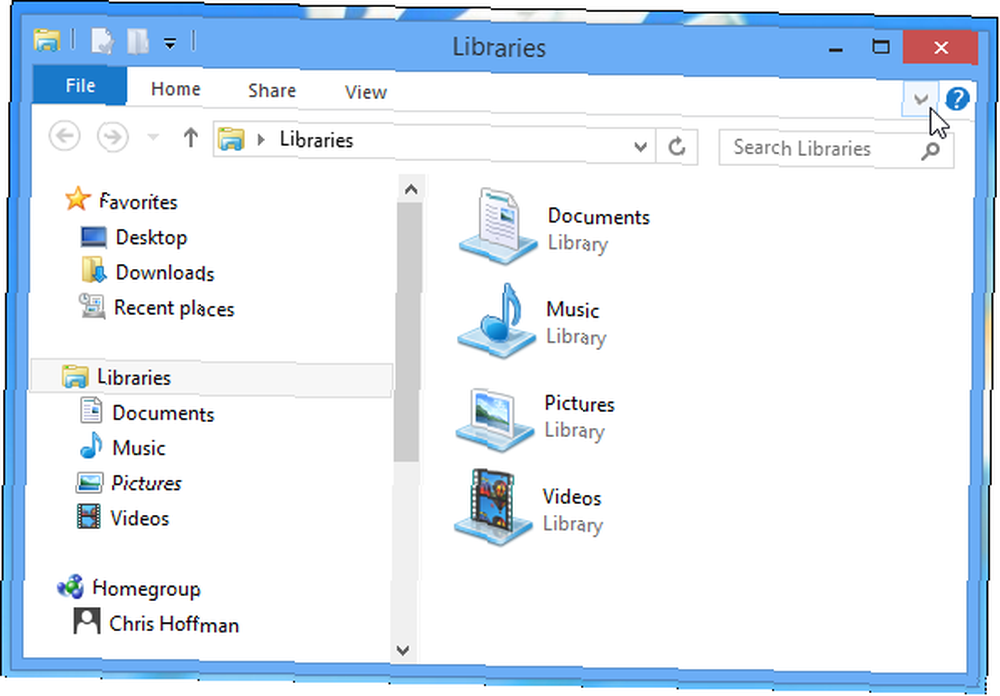
Если у вас действительно есть кровная месть на ленте, вы можете использовать отключение ленты, чтобы полностью отключить ленту Отключение ленты для Windows 8: отключить и включить функцию ленты в Windows 8 Отключение ленты для Windows 8: отключить и включить функцию ленты в Windows 8 .
Отключить живые плитки
Windows использует “живые плитки” для автоматического отображения информации на начальном экране. Новые электронные письма, события календаря, сообщения, фотографии, погода, новости, информация о спорте, обновления акций - давайте будем честными, на начальном экране может быть очень шумно. Когда вы пытаетесь сесть за компьютер и что-то сделать, вам не всегда нужно отвлекаться на всю эту постороннюю информацию. Это плохо для вашей информационной диеты. Еда только десертом: почему ваша информационная диета, вероятно, ужасна [Функция] Еда только десертом: почему ваша информационная диета, вероятно, ужасна [функция] E-mail. Социальные сети. Блоги. Онлайн видео. Люди сегодня потребляют больше информации, чем когда-либо прежде, и обычно потребляют только то, что им действительно нравится. Клэй Джонсон сравнивает это с плохой диетой. «Если бы вы только ... .
К счастью, вы можете легко отключить живую плитку, щелкнув ее правой кнопкой мыши и выбрав Выключить живую плитку. Вместо этого будут отображаться значок и имя приложения..
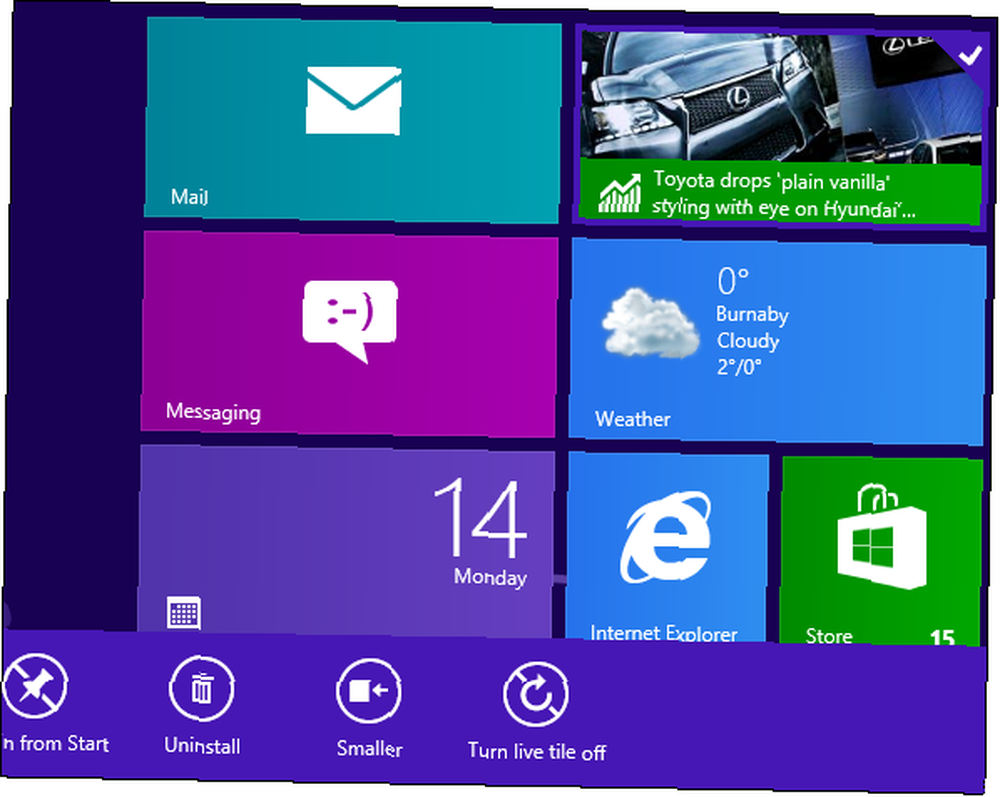
Добавить меню «Пуск»
Возможно, Microsoft пыталась навсегда удалить меню «Пуск», но вы можете легко добавить меню «Пуск» обратно в Windows 8, если пропустите его. Мы рассмотрели различные способы добавления меню «Пуск» в меню «Пуск» Windows 8, «Как я по тебе скучаю»: 4 способа сделать меню «Пуск» в меню «Пуск» в Windows 8, «Как я по тебе скучаю»: 4 способа включить меню «Пуск» Windows 8 Windows 8 сбил топор в меню «Пуск». Это особенность, на которую никто не обращал особого внимания годами, но ее безвременная кончина вызвала всевозможные отчаяния. Не только ..., включая платную Start8 Stardock и бесплатную ClassicShell.
В качестве бонуса, эти инструменты могут быть использованы для загрузки Windows прямо на рабочий стол и отключения “горячие углы” которые активируют чары. Они помогут сделать Windows 8 более похожей на настольную операционную систему, чем на “сенсорный первый” операционная система Microsoft говорит, что это.
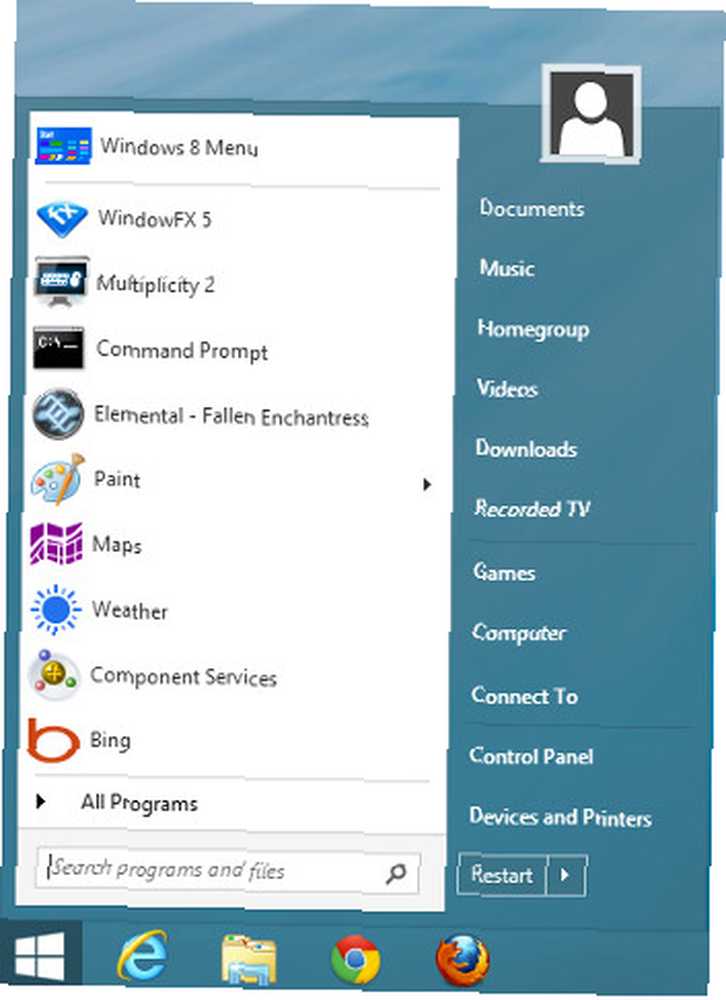
Легкий доступ к инструментам опытных пользователей
Если вы не хотите использовать меню «Пуск», но хотите, чтобы вам было проще получать доступ к инструментам для опытных пользователей, таким как панель управления, используйте скрытое меню инструментов. Чтобы получить к нему доступ, одновременно нажмите клавишу Windows и X. Вы также можете щелкнуть правой кнопкой мыши в левом нижнем углу экрана.
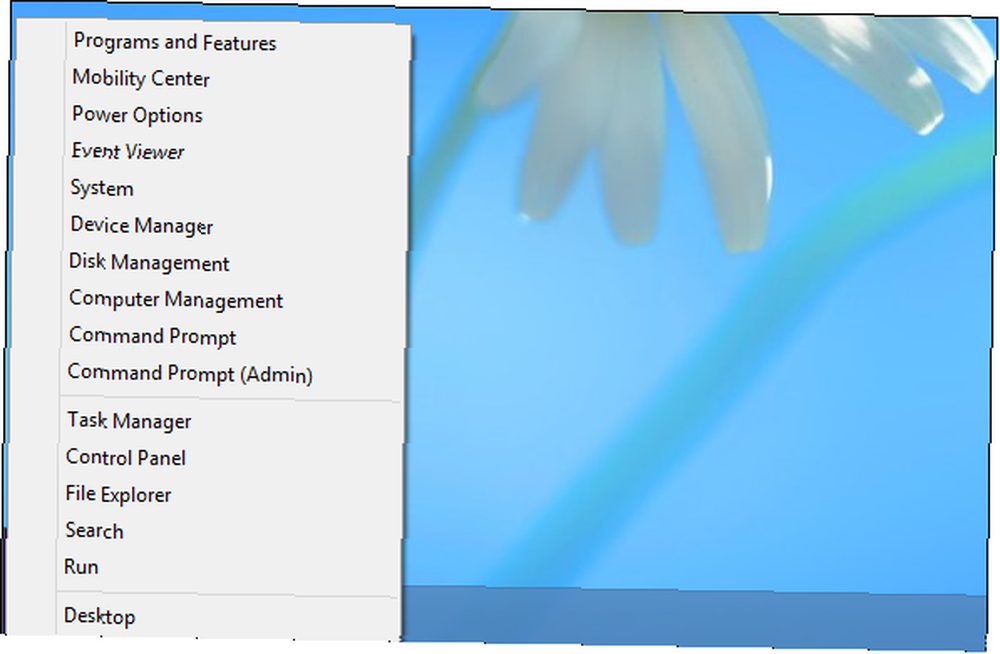
Скрыть экран блокировки
Экран блокировки может быть хорошим на планшете, но он просто добавляет дополнительное нажатие клавиши в процессе входа в систему, если вы используете не сенсорный компьютер.

Чтобы отключить экран блокировки, откройте «Блокнот» и скопируйте следующий код в окно «Блокнот»:
Редактор реестра Windows, версия 5.00 [HKEY_LOCAL_MACHINE \ SOFTWARE \ Policies \ Microsoft \ Windows \ Personalization] "NoLockScreen" = dword: 00000001
Сохраните новый файл с расширением .reg. Например, назовите это что-то вроде:
nolockscreen.reg
Дважды щелкните файл .reg, чтобы добавить его информацию в реестр, а затем перезагрузите компьютер. Ваш компьютер всегда будет пропускать экран блокировки и переходить непосредственно к экрану входа в систему, сохраняя вас нажатием клавиши.
Запретить щелчок окна на рабочем столе
Как и в Windows 7, Windows 8 использует функцию привязки 3 Программы, которые помогают привязывать Windows как пользователь Win 7 Программы, которые помогают привязывать Windows как пользователь Win 7 на рабочем столе, чтобы автоматически привязывать окна к краю экрана. Если вы хотите отключить эту функцию, вы можете сделать это из Центра легкости доступа.
Нажмите клавиши Windows + U, чтобы открыть Центр легкости доступа, а затем нажмите опцию Сделать мышь проще в использовании. Включить Запретить автоматическое расположение окон при перемещении к краю экрана флажок Функция привязки будет отключена.
Используйте сочетания клавиш
Сочетания клавиш облегчают работу в Windows 8. Вместо того, чтобы открывать панель чудо-кнопок, перемещая указатель мыши в верхний правый или нижний правый угол экрана и перемещая его к центру экрана, вы можете просто нажать клавишу Windows + C. Существуют также сочетания клавиш для доступа к отдельным чудо-кнопкам, например сочетание клавиш Windows + I, чтобы открыть чудо-кнопку Настройки из любой точки мира..
Чтобы изучить эти сочетания клавиш, загрузите нашу бесплатную инструкцию по использованию сочетаний клавиш для Windows 8. Чтобы по-настоящему освоить Windows 8, обязательно скачайте бесплатное руководство по началу работы с Windows 8..
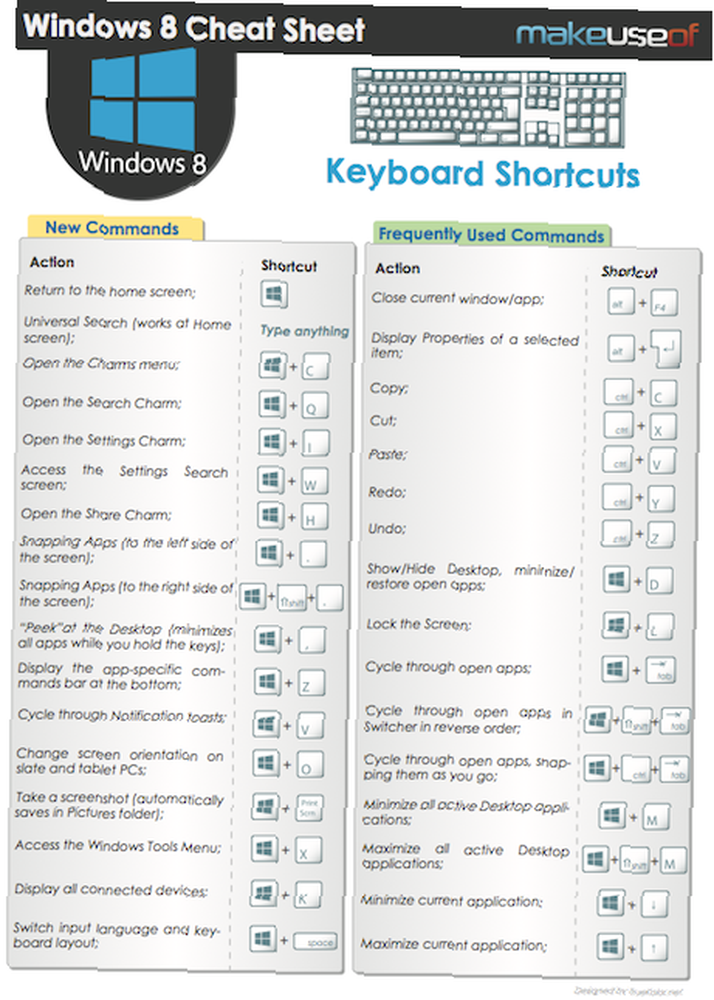
Вы сделали какие-то свои собственные настройки для Windows 8? Оставьте комментарий и дайте нам знать ваши любимые уловки и настройки для того, чтобы сделать Windows 8 более знакомым и простым в использовании..











